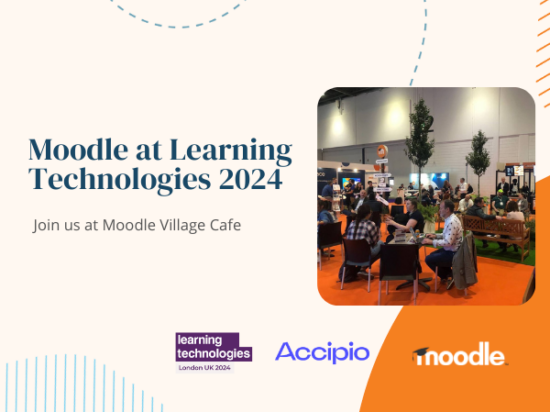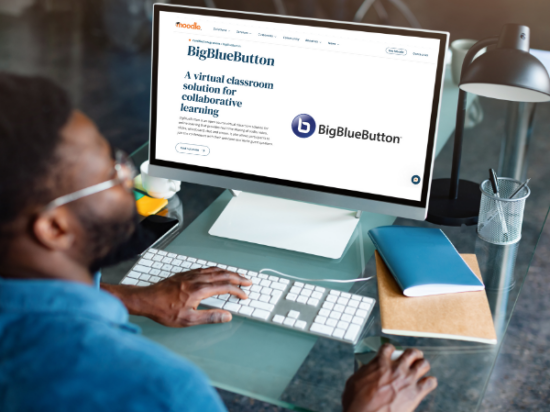Tienes un ¿MoodleCloud gratis o el sitio Moodle for School? ¿Alguna vez te preguntaste sobre el enlace "Compartir" que ves al editar cursos? O tal vez eres profesor en una organización que ha habilitado ese enlace para tus cursos, como se ilustra a continuación:
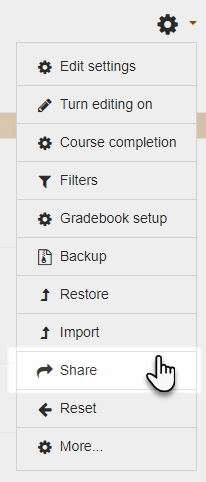
¿Qué es lo que hace? Primero, veamos qué es no lo hace ¡¡hacer!!
¿Quiere abrir su curso a los alumnos en su sitio?
Si simplemente desea que su curso esté disponible para los estudiantes que ya están en su sitio, entonces no es necesario hacer clic en el enlace Compartir. Sin embargo, debe asegurarse de que los alumnos ya tengan:
- una cuenta en el sitio (Consulte la documentación Guía rápida del administrador) y
- que los ha inscrito usted mismo en el curso o les ha permitido autoinscribirse (Consulte la documentación Guía rápida del profesor)
Y eso es todo, ¡listo!
¿Quieres compartir tu curso con el mundo?
Por lo tanto, el enlace "Compartir" hace algo más que simplemente abrirlo a los alumnos de los que usted es responsable. Le permite anunciar un curso para que cualquiera se inscriba u ofrecer su excelente, original y completo curso para que otros lo descarguen y lo usen en sus propios sitios Moodle. Cuando haces clic en "Compartir", esto es lo que ves a continuación:
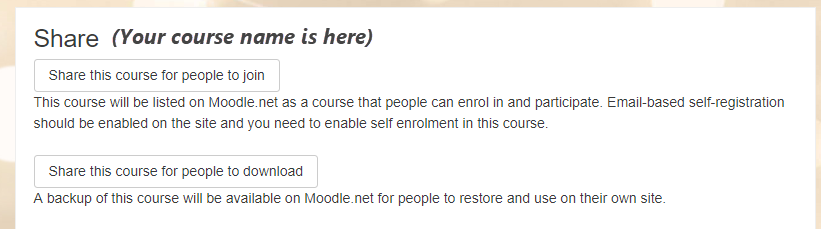
Exploremos estas dos opciones un poco más:
Anuncie este curso para que las personas se unan
Aquí, permitirá que cualquiera se inscriba en su curso. Sin embargo, debe asegurarse de que haya algunas cosas en su lugar antes de hacer clic en ese botón.
- ¿Su sitio tiene habilitado el auto-registro basado en correo electrónico para que las personas puedan crear nuevas cuentas para acceder a su curso? (Si no, entonces tendrán un viaje perdido). De nuevo, verifique el documentación Guía rápida del administrador.
- ¿Su curso permite la autoinscripción para que puedan ingresar al curso? Recuerde no incluir una clave de inscripción, ya que es probable que los recién llegados no sepan qué es. Está bien usar PayPal si quieres que paguen. De nuevo, verifique el documentación Guía rápida del profesor.
- ¿Su curso cumple con el criterios de aprobación del curso? Básicamente, esto garantiza que los cursos compartidos con el mundo ofrezcan más que una simple lista de documentos procesados por texto o algunas páginas para leer. Cuanto más interactivo, mejor.
- Si usa Moodle de forma gratuita, tiene un límite de 50 usuarios en el sitio, pero puede actualizar a un plan más amplio si necesita usuarios adicionales.
Si puede decir sí a todos los puntos anteriores, continúe, haga clic en el botón y envíe su curso.
Comparte este curso para que la gente lo descargue
Otra gran manera de 'empoderar a los educadores para mejorar nuestro mundo' es ofreciendo copias (copias de seguridad) de sus cursos para que otros los carguen (restauren) en sus propios sitios Moodle, se adapten y usen con sus propios alumnos. Si desea hacer eso (y gracias de antemano si lo hace), aquí hay algunas cosas que debe verificar antes de hacer clic en el botón:
- ¿Se terminó el curso? Solo envíe cuando haya terminado de trabajar en ello.
¿Puede garantizar que tiene permiso para usar todo el contenido? ¿Has revisado los derechos de autor? - ¿Su curso ofrece algo de interactividad, no solo documentos estáticos? Una o dos actividades están bien: ¡un curso con una sola actividad de lección o prueba bien producida (por ejemplo) es mejor que un curso con cien archivos de Word! Echa un vistazo a la Criterios de aprobación del curso.
- Si va a incluir un enlace de demostración (no es necesario), asegúrese de que el curso tenga acceso de invitado para que las personas puedan verlo.
Si puede decir sí a todos los puntos anteriores, continúe, haga clic en el botón y envíe su curso.
Aquí en Moodle HQ revisaremos su curso inscribible o descargable y si cumple todos los requisitos, estaremos encantados de promocionarlo en las redes sociales. Síguenos en Twitter para ver los cursos tuyos y de otros publicados!
¿No tienes un curso completo?
¡No hay problema! Nos encantaría ver tu preguntas de prueba, visitas de usuarios, preajustes de bases de datos y más.
¿Tiene preguntas? Envíanos un tweet a nosotros @moodlenet o mira nuestro Contacto de Moodle.net página.
Además, próximamente ... Mire este espacio para obtener ayuda paso a paso sobre cómo puede compartir el contenido útil del curso.